“บุคคลนี้ไม่พร้อมใช้งานบน Messenger” หมายความว่าอย่างไร

เรียนรู้เกี่ยวกับสถานการณ์ที่คุณอาจได้รับข้อความ “บุคคลนี้ไม่พร้อมใช้งานบน Messenger” และวิธีการแก้ไขกับคำแนะนำที่มีประโยชน์สำหรับผู้ใช้งาน Messenger

การสร้างเพลย์ลิสต์ Spotify ช่วยให้คุณปรับแต่งประสบการณ์ของคุณ ไม่ว่าจะเป็นการผสมผสานการออกกำลังกายในอุดมคติหรือการรวบรวมเพลงประกอบสำหรับการเดินทางท่องเที่ยว เมื่อการตั้งค่าของคุณเปลี่ยนแปลงไป คุณอาจต้องการเพิ่มหรือลบเพลง หรือแม้แต่เปลี่ยนชื่อหรือหน้าปกของเพลย์ลิสต์ ทั้งหมดนั้นจะไม่เกิดขึ้นหากคุณไม่สามารถแก้ไขเพลย์ลิสต์ Spotify ของคุณได้
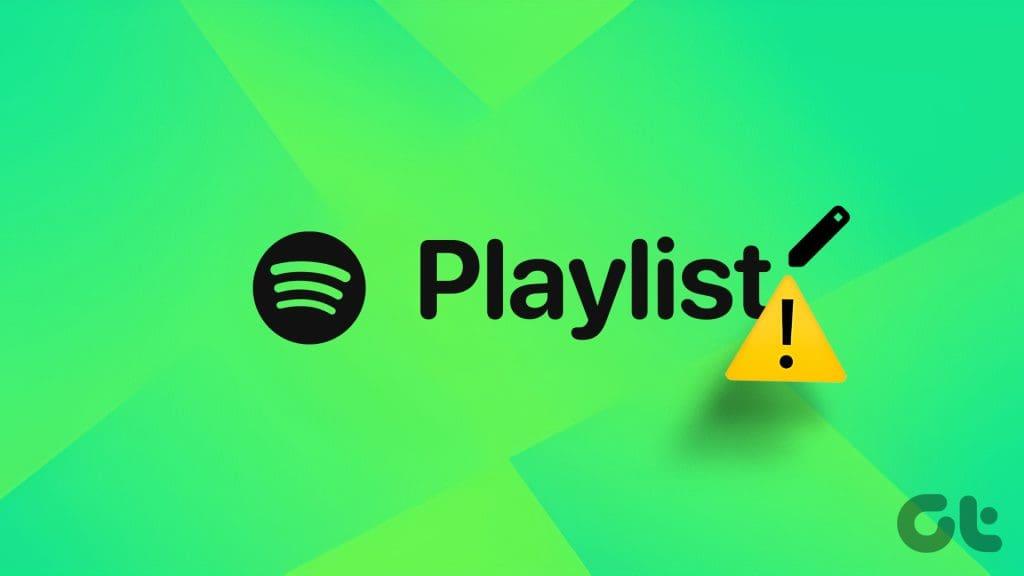
แม้ว่าการสร้างเพลย์ลิสต์จะเป็นเรื่องง่าย แต่การค้นหารายการโปรดทั้งหมดของคุณเพื่อสร้างเพลย์ลิสต์ใหม่นั้นใช้เวลานาน อย่างไรก็ตาม การจัดการ เพลย์ลิสต์ Spotifyของคุณไม่ใช่เรื่องยาก เพื่อช่วยคุณ เราได้รวบรวมรายการเคล็ดลับที่เป็นประโยชน์เพื่อให้คุณแก้ไขเพลย์ลิสต์ Spotify ได้
การเชื่อมต่ออินเทอร์เน็ตที่ช้าหรือไม่สอดคล้องกันอาจทำให้ Spotify ไม่สามารถให้คุณแก้ไขหรืออัปเดตเพลย์ลิสต์ของคุณได้ ดังนั้น ขั้นตอนแรกของคุณคือต้องแน่ใจว่าอินเทอร์เน็ตของเราทำงานได้อย่างถูกต้อง คุณสามารถทดสอบความเร็วอินเทอร์เน็ตอย่างรวดเร็วหรือโหลดเว็บไซต์บางส่วนบนเบราว์เซอร์ของคุณได้ หากเกิดปัญหากับอินเทอร์เน็ตของคุณ ให้เปลี่ยนไปใช้การเชื่อมต่อเครือข่ายอื่นแล้วลองอีกครั้ง
2. ตรวจสอบให้แน่ใจว่าคุณเป็นเจ้าของเพลย์ลิสต์
ดังที่คุณอาจทราบแล้วว่า Spotify อนุญาตให้แก้ไขเพลย์ลิสต์ที่คุณสร้างขึ้นเท่านั้น หากคุณไม่ได้เป็นเจ้าของเพลย์ลิสต์ Spotify จะไม่อนุญาตให้คุณเพิ่มหรือลบเพลงหรือแก้ไขคำอธิบาย หากคุณไม่แน่ใจ ให้ไปที่แท็บห้องสมุดของคุณในแอป Spotify แตะเพลย์ลิสต์แล้วเลือกตัวกรองตามคุณที่ด้านบนเพื่อดูเพลย์ลิสต์ที่คุณเป็นเจ้าของ
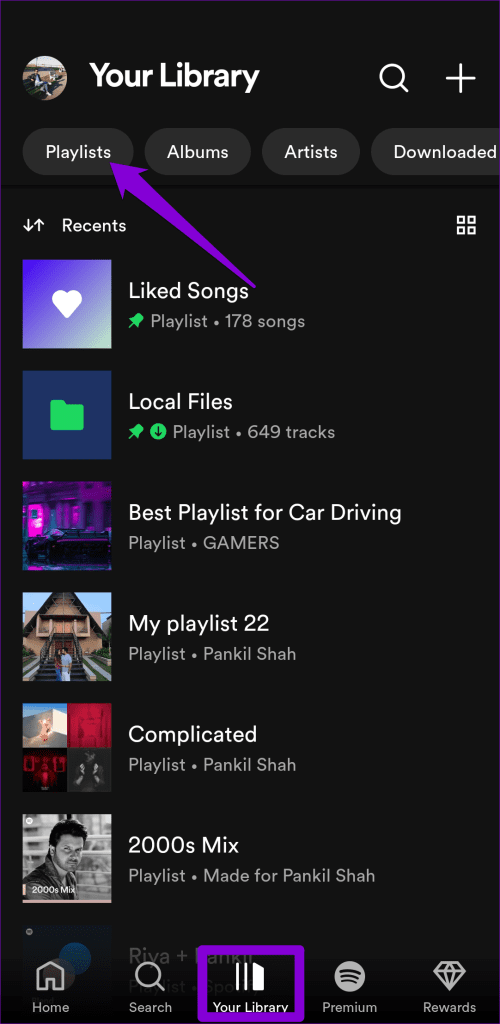
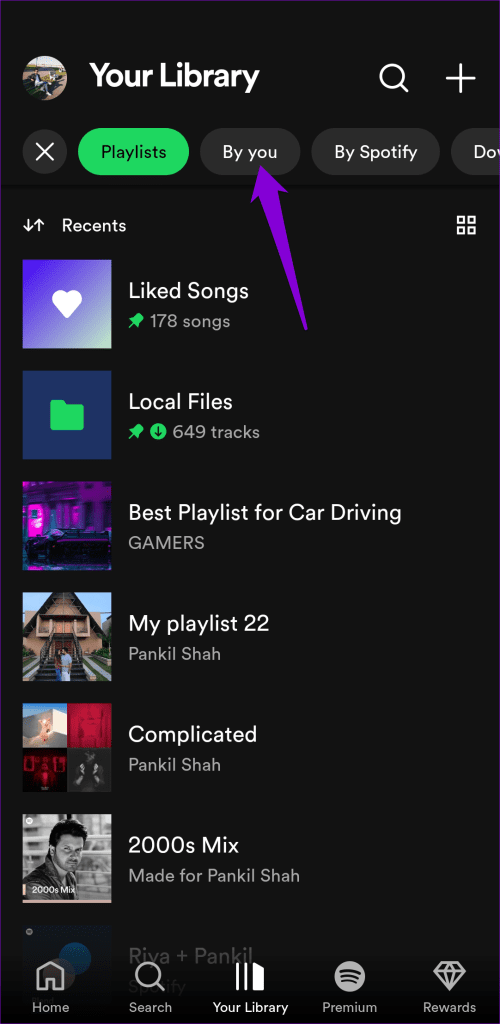
3. ตรวจสอบให้แน่ใจว่ารูปภาพตรงตามแนวทางของ Spotify
คุณไม่สามารถเปลี่ยนภาพหน้าปกของเพลย์ลิสต์ Spotify ของคุณได้ใช่หรือไม่ กรณีนี้อาจเกิดขึ้นได้หากภาพที่คุณพยายามอัปโหลดละเมิดลิขสิทธิ์ เครื่องหมายการค้า หรือสิทธิ์ในรูปภาพส่วนบุคคล ไปที่หน้าสนับสนุนของ Spotifyเพื่อตรวจสอบหลักเกณฑ์สำหรับภาพเพลย์ลิสต์ ลองอัปโหลดรูปภาพที่สอดคล้องกับนโยบายเหล่านั้นเพื่อดูว่าสามารถแก้ปัญหาได้หรือไม่
4. ปิดและเปิดแอปอีกครั้ง
คุณอาจไม่สามารถเปลี่ยนเพลย์ลิสต์ Spotify ได้เนื่องจากแอปขัดข้องชั่วคราวหรือกระบวนการอย่างใดอย่างหนึ่ง คุณสามารถลองปิดและเปิดแอปใหม่เพื่อดูว่าสามารถช่วยได้หรือไม่
บน Windows ให้กดแป้นพิมพ์ลัด Control + Shift + Esc เพื่อเปิดตัวจัดการงาน ในแท็บกระบวนการ คลิกขวาที่ Spotify แล้วเลือกตัวเลือกสิ้นสุดงาน
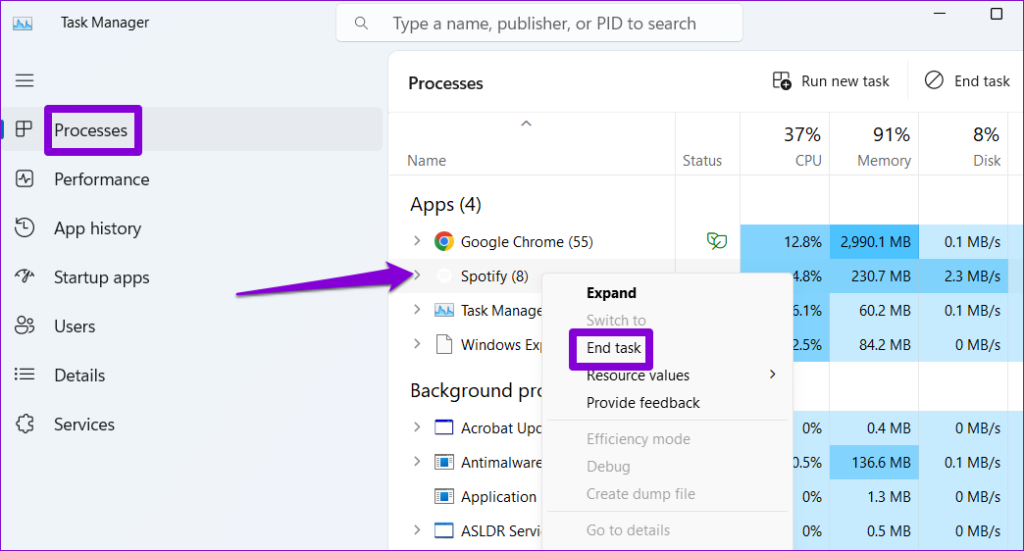
บน Mac ให้กดปุ่ม Command + Option + Escape พร้อมกัน เลือก Spotify จากรายการแล้วคลิกปุ่มบังคับออก
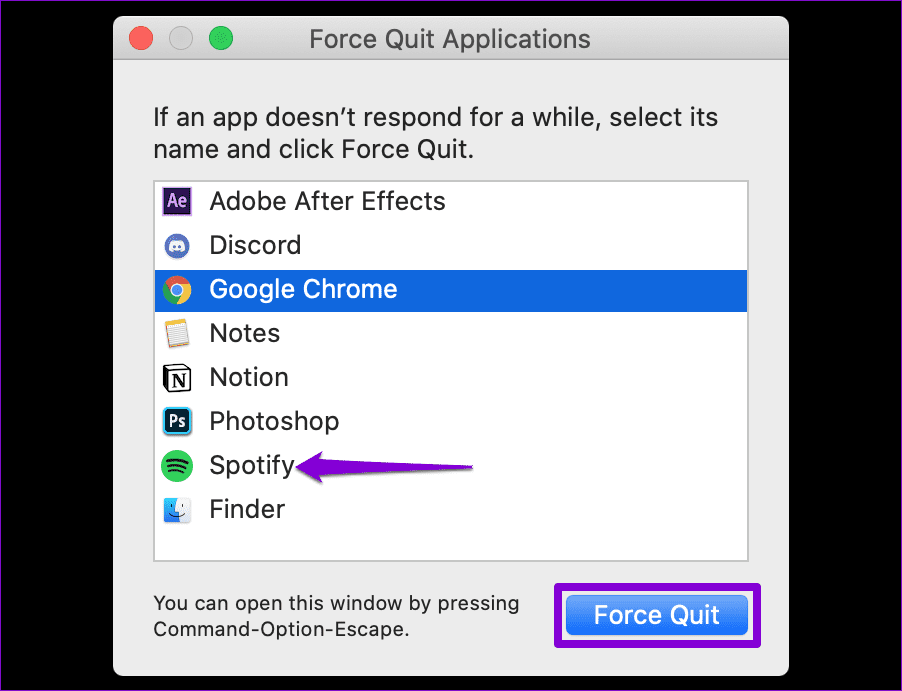
บนมือถือ ให้ปัดขึ้นจากด้านล่างของหน้าจอ (iPhone) หรือกดปุ่มล่าสุด (Android) เพื่อเรียกตัวสลับแอปขึ้นมา และปัดขึ้นบนการ์ด Spotify เพื่อปิดแอป
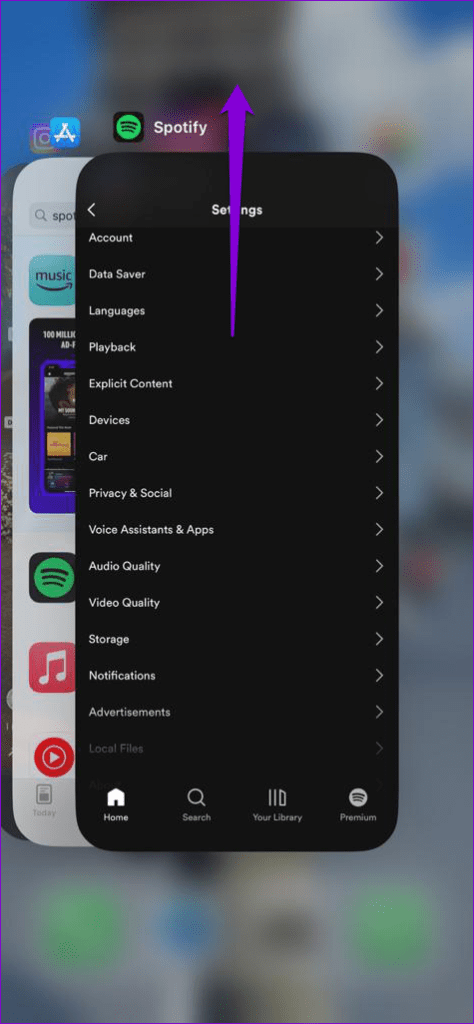
เปิดแอป Spotify อีกครั้งแล้วลองแก้ไขเพลย์ลิสต์อีกครั้ง
5. ออกจากระบบและลงชื่อเข้าใช้อีกครั้ง
การลงชื่อออกจากแอพ Spotifyและลงชื่อเข้าใช้อีกครั้งเป็นวิธีที่มีประสิทธิภาพในการแก้ไขปัญหาเกี่ยวกับแอพหรือบัญชี คุณสามารถลองทำสิ่งนั้นเพื่อดูว่าสามารถแก้ปัญหาได้หรือไม่
หากคุณใช้ Spotify บนเดสก์ท็อป ให้คลิกไอคอนโปรไฟล์ที่มุมขวาบนแล้วเลือกออกจากระบบ
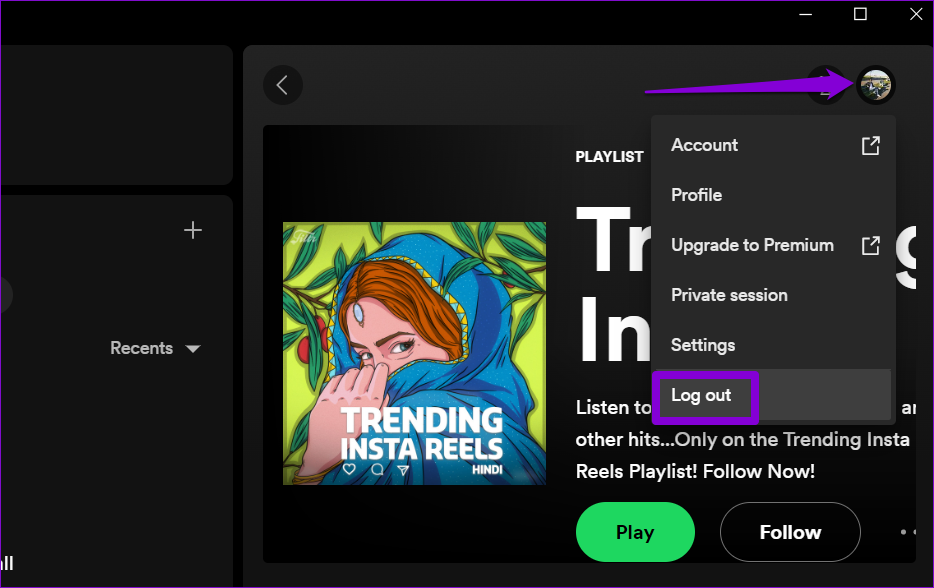
บน Spotify สำหรับ Android หรือ iPhone ให้แตะไอคอนการตั้งค่าที่มุมขวาบนแล้วเลื่อนลงเพื่อแตะออกจากระบบ
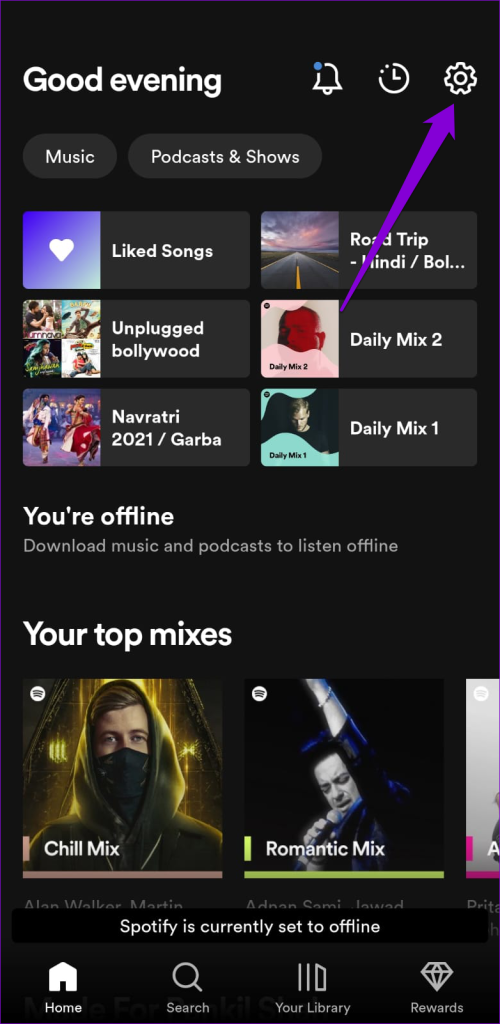
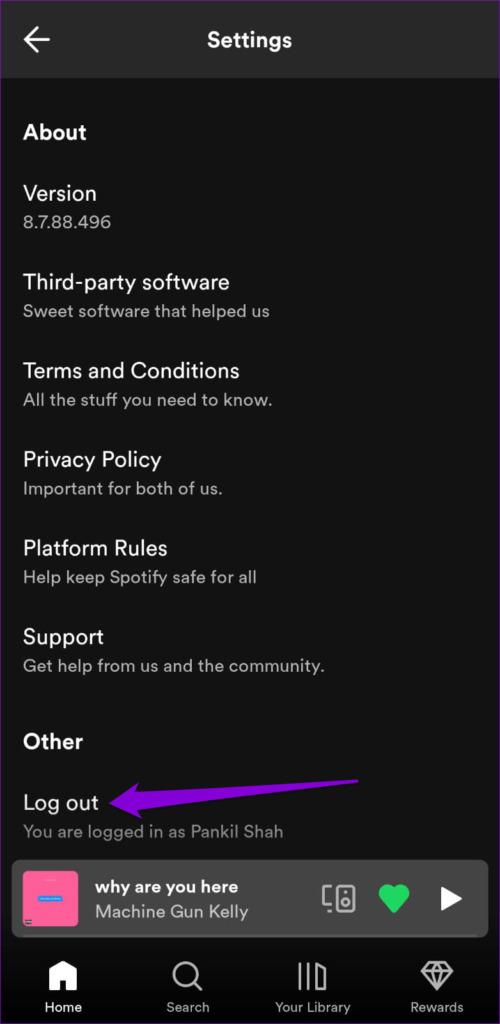
ลงชื่อเข้าใช้บัญชี Spotify ของคุณอีกครั้งและดูว่าปัญหายังคงอยู่หรือไม่
6. ตรวจสอบสถานะเซิร์ฟเวอร์ของ Spotify
แอพสตรีมมิ่งเช่น Spotify อาจประสบปัญหาเซิร์ฟเวอร์ขัดข้องเป็นครั้งคราว เมื่อสิ่งนี้เกิดขึ้น แอพ Spotify อาจทำงานผิดปกติและเกิดข้อผิดพลาดต่างๆ เว็บไซต์เช่น Downdetector ตรวจสอบและรายงานการหยุดทำงานของเซิร์ฟเวอร์จากบริการยอดนิยมมากมาย รวมถึง Spotify คุณสามารถเยี่ยมชมหน้า Spotify เพื่อดูว่าเซิร์ฟเวอร์ล่มหรือไม่
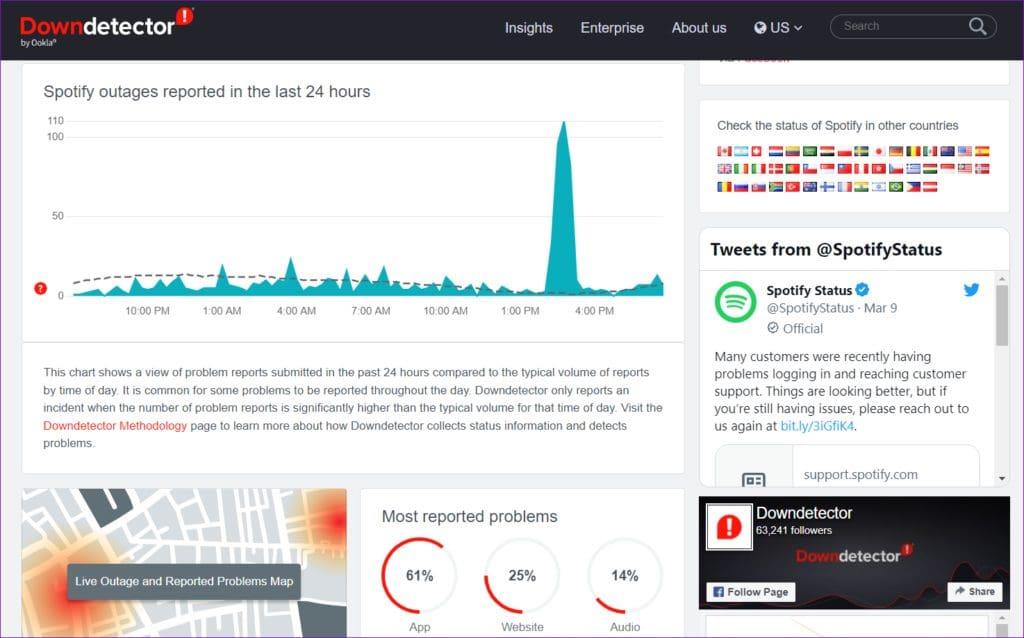
หากคุณสังเกตเห็นกราฟการหยุดทำงานพุ่งสูงขึ้นอย่างมาก ให้รอจนกว่าเซิร์ฟเวอร์ของ Spotify กลับมาออนไลน์อีกครั้ง
7. ล้างแคชของแอป
ข้อมูลแคชเก่าหรือเสียหายอาจทำให้เกิดปัญหาดังกล่าวได้ โชคดีที่Spotify มีตัวเลือกในการล้างแคชภายในเมนูการตั้งค่า ทำให้คุณสามารถกำจัดข้อมูลที่เป็นปัญหาได้ง่ายขึ้น ต่อไปนี้เป็นวิธีการเข้าถึง
เดสก์ทอป
ขั้นตอนที่ 1:เปิดแอป Spotify คลิกไอคอนโปรไฟล์ที่มุมขวาบน และเลือกการตั้งค่า
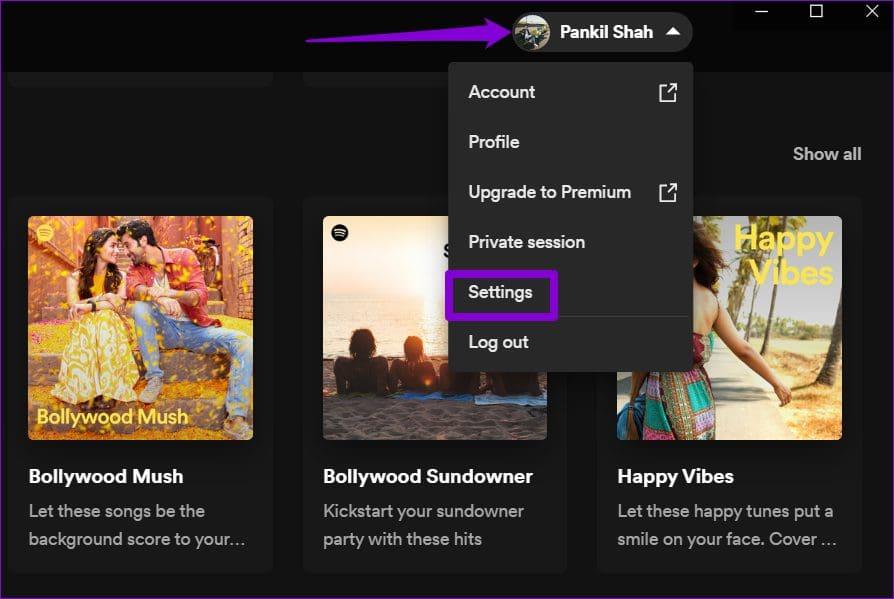
ขั้นตอนที่ 2:ใต้ส่วนการจัดเก็บให้คลิกปุ่มล้างแคช
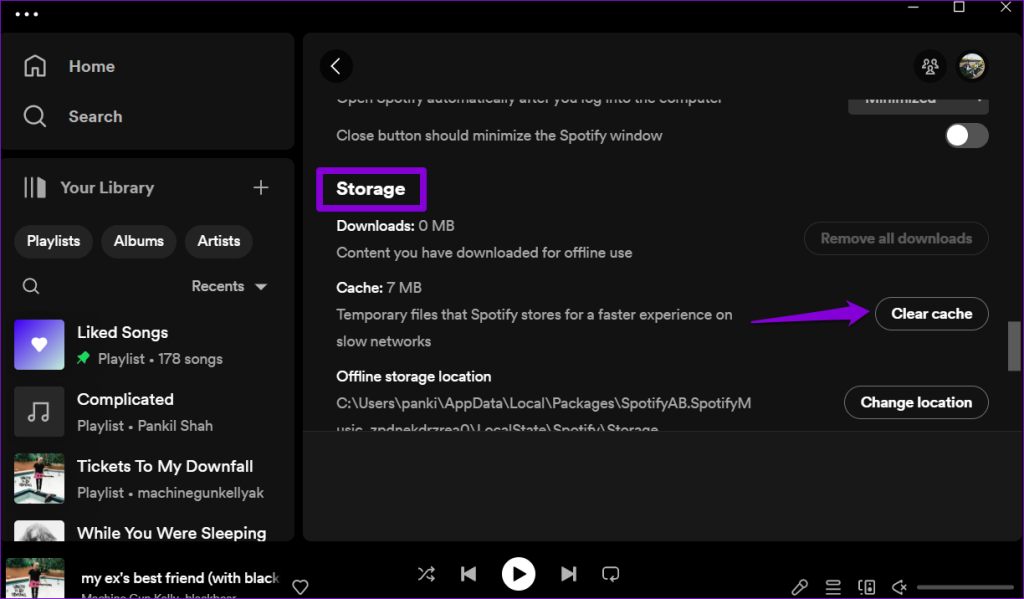
มือถือ
ขั้นตอนที่ 1:เปิดแอป Spotify บนโทรศัพท์ของคุณแล้วแตะไอคอนรูปเฟืองที่มุมขวาบน
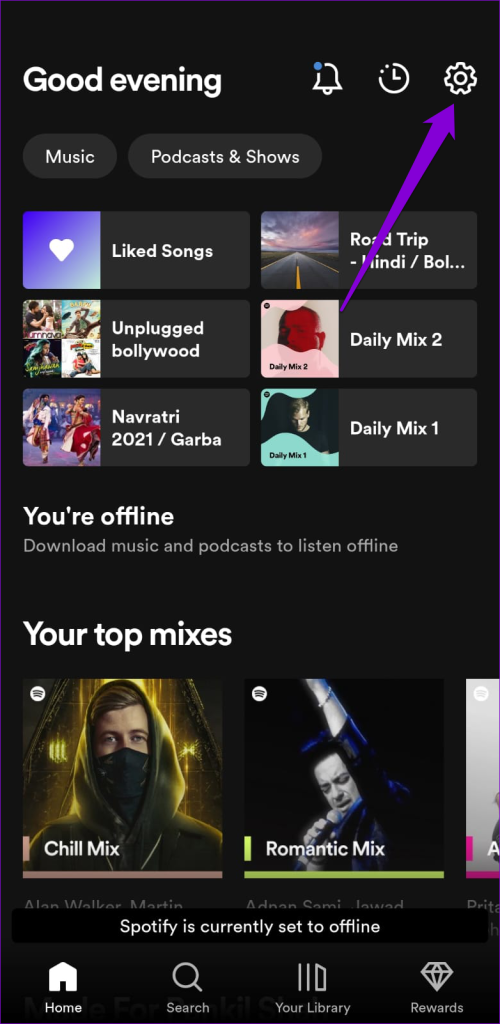
ขั้นตอนที่ 2:เลื่อนลงไปที่ส่วนการจัดเก็บแล้วแตะตัวเลือกล้างแคช เลือกล้างแคชเมื่อได้รับแจ้ง
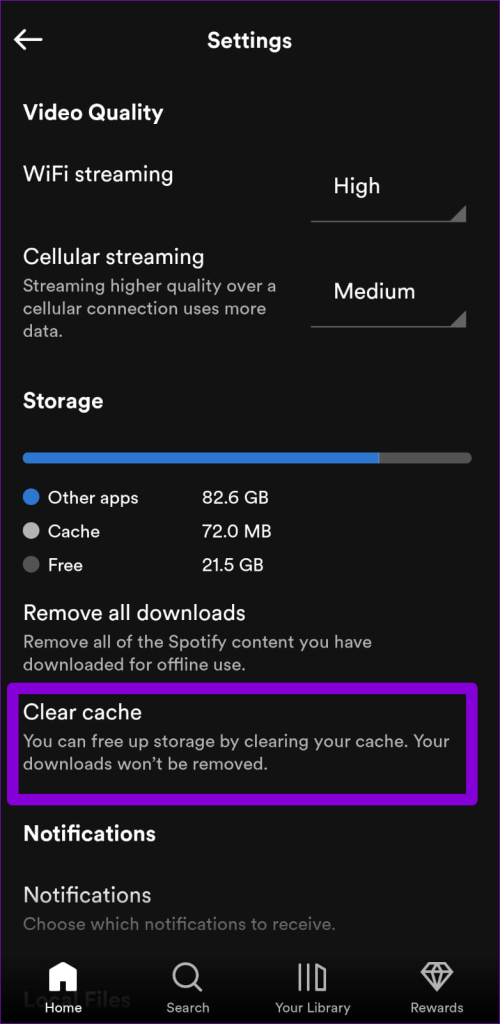
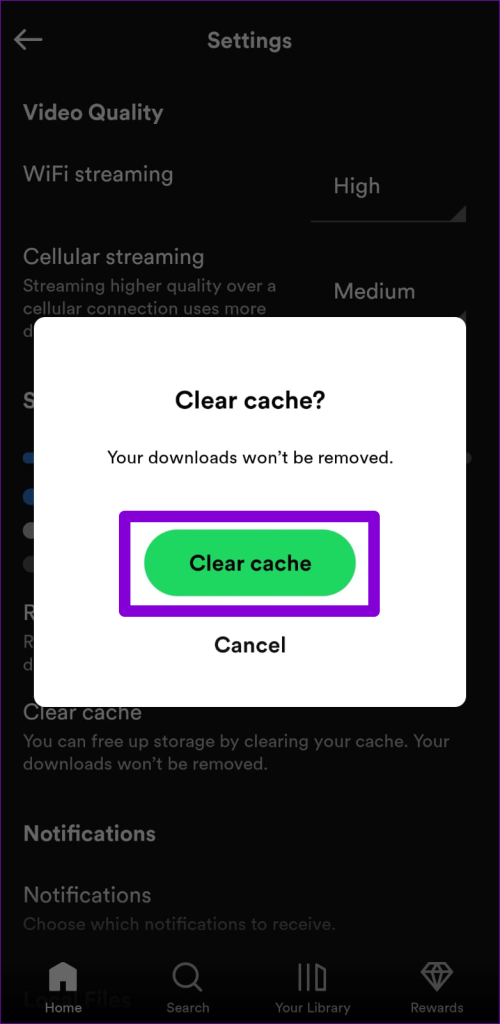
8. อัปเดตแอป
หากคุณยังคงไม่สามารถแก้ไขเพลย์ลิสต์ของคุณได้ แอป Spotify บนโทรศัพท์หรือคอมพิวเตอร์ของคุณอาจมีข้อผิดพลาด คุณสามารถอัปเดตแอปเป็นเวอร์ชันล่าสุดเพื่อดูว่าสามารถแก้ไขปัญหาได้หรือไม่
หากคุณใช้ Windows หรือ Mac ให้คลิกไอคอนเมนูที่มุมซ้ายบน ไปที่วิธีใช้ และเลือกเกี่ยวกับ Spotify หากมีการอัปเดต คุณจะเห็นลิงก์ 'คลิกที่นี่เพื่อดาวน์โหลด' คลิกเพื่อดาวน์โหลดและติดตั้งแอปเวอร์ชันล่าสุด
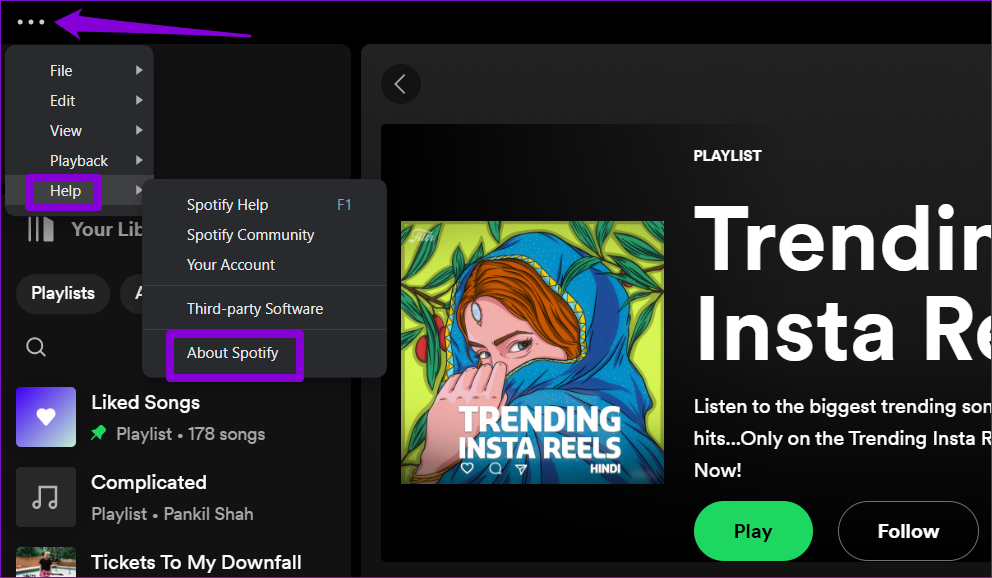
หากคุณใช้ Spotify บนโทรศัพท์ของคุณ ให้ใช้ลิงก์ต่อไปนี้เพื่ออัปเดตแอปจาก Play Store (Android) หรือ App Store (iPhone)
แก้ไข อิสรภาพที่รออยู่
ความสามารถในการอัปเดตเพลย์ลิสต์ Spotify ของคุณให้ตรงกับรสนิยมที่เปลี่ยนแปลงไปของคุณถือเป็นคุณสมบัติหลัก ดังนั้นจึงอาจเป็นเรื่องที่น่ารำคาญเมื่อคุณไม่สามารถแก้ไขเพลย์ลิสต์ Spotify บนโทรศัพท์หรือคอมพิวเตอร์ได้ เราหวังว่าเคล็ดลับข้างต้นอย่างน้อยหนึ่งข้อจะช่วยคุณแก้ไขปัญหาที่ซ่อนอยู่และคุณจะสบายใจ
เรียนรู้เกี่ยวกับสถานการณ์ที่คุณอาจได้รับข้อความ “บุคคลนี้ไม่พร้อมใช้งานบน Messenger” และวิธีการแก้ไขกับคำแนะนำที่มีประโยชน์สำหรับผู้ใช้งาน Messenger
ต้องการเพิ่มหรือลบแอพออกจาก Secure Folder บนโทรศัพท์ Samsung Galaxy หรือไม่ นี่คือวิธีการทำและสิ่งที่เกิดขึ้นจากการทำเช่นนั้น
ไม่รู้วิธีปิดเสียงตัวเองในแอพ Zoom? ค้นหาคำตอบในโพสต์นี้ซึ่งเราจะบอกวิธีปิดเสียงและเปิดเสียงในแอป Zoom บน Android และ iPhone
รู้วิธีกู้คืนบัญชี Facebook ที่ถูกลบแม้หลังจาก 30 วัน อีกทั้งยังให้คำแนะนำในการเปิดใช้งานบัญชี Facebook ของคุณอีกครั้งหากคุณปิดใช้งาน
เรียนรู้วิธีแชร์เพลย์ลิสต์ Spotify ของคุณกับเพื่อน ๆ ผ่านหลายแพลตฟอร์ม อ่านบทความเพื่อหาเคล็ดลับที่มีประโยชน์
AR Zone เป็นแอพเนทีฟที่ช่วยให้ผู้ใช้ Samsung สนุกกับความจริงเสริม ประกอบด้วยฟีเจอร์มากมาย เช่น AR Emoji, AR Doodle และการวัดขนาด
คุณสามารถดูโปรไฟล์ Instagram ส่วนตัวได้โดยไม่ต้องมีการตรวจสอบโดยมนุษย์ เคล็ดลับและเครื่องมือที่เป็นประโยชน์สำหรับการเข้าถึงบัญชีส่วนตัวของ Instagram 2023
การ์ด TF คือการ์ดหน่วยความจำที่ใช้ในการจัดเก็บข้อมูล มีการเปรียบเทียบกับการ์ด SD ที่หลายคนสงสัยเกี่ยวกับความแตกต่างของทั้งสองประเภทนี้
สงสัยว่า Secure Folder บนโทรศัพท์ Samsung ของคุณอยู่ที่ไหน? ลองดูวิธีต่างๆ ในการเข้าถึง Secure Folder บนโทรศัพท์ Samsung Galaxy
การประชุมทางวิดีโอและการใช้ Zoom Breakout Rooms ถือเป็นวิธีการที่สร้างสรรค์สำหรับการประชุมและการทำงานร่วมกันที่มีประสิทธิภาพ.


![วิธีกู้คืนบัญชี Facebook ที่ถูกลบ [2021] วิธีกู้คืนบัญชี Facebook ที่ถูกลบ [2021]](https://cloudo3.com/resources4/images1/image-9184-1109092622398.png)





